В наше время компьютеры стали неотъемлемой частью нашей жизни. Они используются в самых разных сферах деятельности - от домашнего использования до работы в офисе. Но иногда, при включении компьютера, мы можем столкнуться с проблемой отсутствия изображения на мониторе. Это может вызывать панику и беспокойство, но не стоит отчаиваться.
В первую очередь, нужно проверить подключение монитора к компьютеру. Убедитесь, что кабель монитора надежно подключен и не поврежден. Попробуйте отсоединить его и снова подключить, чтобы исключить возможность плохого контакта.
Если проверка подключения не дала результатов, следующим шагом будет проверка кабеля питания монитора. Убедитесь, что кабель вставлен в розетку и надежно подключен к монитору. Проверьте, не поврежден ли кабель – иногда он может быть чрезвычайно тонким и его можно незаметно сломать.
Если проблема так и не устранена, можно проверить другой монитор. Подключите его к компьютеру и включите. Если изображение появится, это означает, что проблема в мониторе. Можно обратиться к специалистам для дальнейшего ремонта или замены данного устройства.
Проблемы со включением компьютера без изображения на мониторе

Включение компьютера и отсутствие изображения на мониторе может быть вызвано несколькими причинами, от проблем с оборудованием до неправильных настроек.
Первым шагом при такой ситуации должно быть проверка подключения монитора к компьютеру. Убедитесь, что кабель между монитором и графической картой тщательно подключен с обеих сторон и не поврежден.
Если монитор подключен правильно, следующим шагом будет проверка работоспособности самого монитора. Попробуйте подключить монитор к другому компьютеру или к портативному устройству, чтобы убедиться, что проблема именно с монитором, а не с компьютером.
Если другое устройство подключается к монитору без проблем, то следующим шагом будет проверка графической карты и ее драйверов. Убедитесь, что графическая карта правильно установлена и не повреждена. Если возможно, попробуйте использовать другую графическую карту.
Также стоит проверить настройки разрешения и частоты обновления экрана. Неправильные настройки могут привести к отсутствию изображения на мониторе. Попробуйте изменить разрешение и частоту обновления в настройках операционной системы.
Если после всех проверок проблема не устранена, рекомендуется обратиться за помощью к специалистам. Они смогут провести более глубокую диагностику и решить проблему в кратчайшие сроки.
| Шаги для устранения проблемы: |
|---|
| Проверить подключение монитора |
| Проверить работоспособность монитора |
| Проверить графическую карту и ее драйверы |
| Проверить настройки разрешения и частоты обновления экрана |
| Обратиться за помощью к специалистам |
Возможные причины отсутствия изображения:

1. Неисправность подключенного кабеля.
2. Неправильный выбор входа на мониторе.
3. Неисправность видеокарты.
4. Перегрев компонентов компьютера, включая видеокарту.
5. Неисправность монитора.
6. Неправильные настройки видео на компьютере.
7. Неисправность операционной системы.
8. Неправильное подключение к питанию или проблемы с блоком питания.
Решение проблемы самостоятельно:
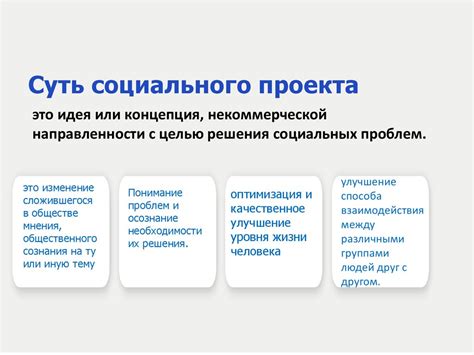
1. Проверьте подключение кабелей:
Убедитесь, что все кабели правильно подключены и надежно закреплены. Проверьте, что питание монитора и компьютера включено, а кабель монитора надежно подключен к графической карте компьютера. Используйте другие порты или кабели, чтобы исключить возможность повреждения.
2. Проверьте монитор на другом компьютере:
Подключите монитор к другому компьютеру, чтобы исключить возможность неисправности на вашем компьютере. Если на другом компьютере монитор работает нормально, проблема скорее всего в вашем компьютере.
3. Проверьте графическую карту:
Убедитесь, что графическая карта правильно установлена в слот на материнской плате. Если у вас есть возможность, попробуйте заменить графическую карту на другую для проверки правильности ее работы.
4. Перезагрузите компьютер в безопасном режиме:
Перезагрузите компьютер и попробуйте загрузить его в безопасном режиме. Если изображение на мониторе отображается в безопасном режиме, возможно, проблема вызвана несовместимостью драйверов или программного обеспечения.
5. Обновите драйверы графической карты:
Проверьте, что у вас установлены последние драйверы для вашей графической карты. Загрузите и установите обновления с официального веб-сайта производителя графической карты.
6. Попробуйте перезагрузить BIOS:
Попробуйте перезагрузить BIOS, чтобы сбросить настройки компьютера к значениям по умолчанию. В этом случае, загрузите компьютер и нажимайте указанную клавишу (обычно DEL, F2 или F10) во время запуска компьютера для входа в меню BIOS. В меню BIOS найдите опцию "Сбросить настройки" или "Восстановить значения по умолчанию" и выполните указанные инструкции.
7. Обратитесь за помощью:
Если все предыдущие шаги не помогли решить проблему, то стоит обратиться за помощью к специалистам. Возможно, проблема вызвана серьезной неисправностью, которую необходимо ремонтировать или заменять.
Когда нужно обратиться к специалисту:

Если после выполнения всех вышеперечисленных действий, у вас все еще нет изображения на мониторе, необходимо обратиться к специалисту. Это может быть компьютерный техник или специалист по ремонту компьютерной техники.
Причиной отсутствия изображения на мониторе может быть серьезная аппаратная проблема, которую невозможно решить самостоятельно. Также, специалист сможет провести дополнительные проверки и диагностику вашего компьютера, чтобы выяснить точные причины проблемы.
Обратившись к профессионалам, вы сможете избежать ошибок, которые могут привести к дополнительным поломкам компьютера. Также, специалист поможет сохранить гарантию на ваше оборудование, если она еще действительна.
Не стоит откладывать обращение к специалисту, если вы не имеете опыта или знаний в области ремонта компьютерной техники. В результате, вы сможете быстро восстановить работоспособность своего компьютера и избежать длительного перерыва в работе.
Профилактические меры для предотвращения проблемы:

При отсутствии изображения на мониторе при включении компьютера, можно принять несколько профилактических мер, чтобы предотвратить проблему.
1. Проверьте подключение кабелей: Убедитесь, что все кабели, подключенные к компьютеру и монитору, надежно закреплены. Проверьте, нет ли повреждений на кабеле, и замените его при необходимости.
2. Перезапустите компьютер и монитор: Попробуйте перезагрузить компьютер и монитор, чтобы обновить настройки и сбросить возможные ошибки.
3. Проверьте настройки монитора: Убедитесь, что настройки разрешения и частоты обновления монитора соответствуют его спецификациям. Если разрешение или частота обновления слишком высоки, монитор может не показывать изображение.
4. Проверьте работу видеокарты: Установите последние драйверы для видеокарты и убедитесь, что она работает корректно. Проверьте в настройках компьютера, что видеокарта опознана и правильно установлена.
5. Проверьте наличие сигнала: Подключите монитор к другому компьютеру или устройству, чтобы убедиться, что проблема не связана с самим монитором. Если на другом устройстве изображение появляется, значит проблема скорее всего в компьютере или видеокарте.
Обратите внимание, что при отсутствии изображения на мониторе могут быть и другие причины, связанные, например, с неисправностью монитора или видеокарты. В случае, если описанные меры не помогают решить проблему, рекомендуется обратиться к специалисту или сервисному центру для проведения диагностики и ремонта.



